Hur man tillämpar transparens på SVG:er

Lär dig hur du tillämpar transparens på SVG-grafik i Illustrator. Utforska hur du matar ut SVG:er med transparent bakgrund och tillämpar transparenseffekter.
När du har lagt in dina favoritljud i ditt Adobe Flash Creative Suite 5-dokument kan du placera dem på nyckelbildrutor längs Flash CS5-tidslinjen för att få dem att spela vid specifika punkter i din film.
Du kan tilldela ljud med egenskapsinspektören, som visar avsnittet Ljud när en nyckelbildruta är vald. Ljud kan kombineras över olika lager och användas inuti knappar för att skapa ljudeffekter för kontroller och navigeringsmenyer.
För att placera ett ljud på tidslinjen, följ dessa steg:
På ett nytt lager skapar du en tom nyckelbildruta längs tidslinjen och startar egenskapsinspektören (om den inte redan är synlig).
På höger sida av fastighetsinspektören, leta reda på avsnittet Ljud och välj ett ljud från rullgardinsmenyn Namn.
Denna rullgardinslista visar alla ljud i ditt bibliotek.
Ljudet placeras nu på din tidslinje.
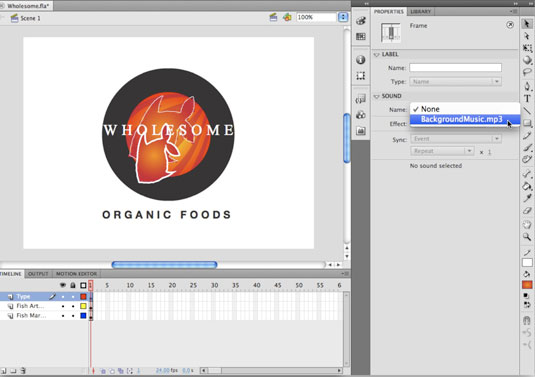
Tryck på Enter eller Return för att spela upp din film.
Ljudet spelas när spelhuvudet når nyckelbilden.
När du har placerat ett ljud på din tidslinje kan du använda ytterligare alternativ i egenskapsinspektören för att kontrollera looping, repetering och uppspelning. De vanligaste alternativen att experimentera med är alternativen Repeat och Loop, som styr hur många gånger (om något) ett ljud ska upprepas när det spelas.
För att upprepa ljudet, följ dessa steg:
Välj nyckelbildrutan där du redan har ett ljud placerat och leta upp ljudalternativen i egenskapsinspektören.
Leta reda på rullgardinsmenyn Upprepa och ange hur många gånger du vill att ljudet ska upprepas i textrutan till höger.
Som standard upprepas ljudet minst en gång, men om du till exempel anger 2, upprepas ditt ljud två gånger.
Tryck på Enter eller Return för att spela upp din film.
Ljudet du placerade spelas upp och upprepas sedan antalet gånger du skrev in i steg 2.
För att loopa ljudet (upprepa det oändligt), följ dessa steg:
Välj nyckelbildrutan och, med ljudalternativen, klicka på pilen bredvid Upprepa och välj Loop från rullgardinsmenyn.
Ljudet är nu inställt på att loopa kontinuerligt tills filmen stängs av eller någon annan åtgärd stänger av den.
Välj Arkiv→Publicera förhandsgranskning→Flash för att förhandsgranska din film.
Ljudet spelas och fortsätter sedan att upprepas tills du stänger förhandsvisningen.
Lär dig hur du tillämpar transparens på SVG-grafik i Illustrator. Utforska hur du matar ut SVG:er med transparent bakgrund och tillämpar transparenseffekter.
När du har importerat dina bilder till Adobe XD har du inte så mycket redigeringskontroll, men du kan ändra storlek och rotera bilder precis som du skulle göra med vilken annan form som helst. Du kan också enkelt runda hörnen på en importerad bild med hjälp av hörnwidgetarna. Maskera dina bilder Genom att definiera en sluten form […]
När du har text i ditt Adobe XD-projekt kan du börja ändra textegenskaperna. Dessa egenskaper inkluderar teckensnittsfamilj, teckenstorlek, teckensnittsvikt, justering, teckenavstånd (kerning och spårning), linjeavstånd (ledande), fyllning, kant (linje), skugga (skugga) och bakgrundsoskärpa. Så låt oss se över hur dessa egenskaper tillämpas. Om läsbarhet och typsnitt […]
Precis som i Adobe Illustrator ger Photoshop-ritytor möjligheten att bygga separata sidor eller skärmar i ett dokument. Detta kan vara särskilt användbart om du bygger skärmar för en mobilapplikation eller liten broschyr. Du kan tänka på en rityta som en speciell typ av lagergrupp skapad med hjälp av panelen Lager. Det är […]
Många av verktygen du hittar i panelen InDesign Tools används för att rita linjer och former på en sida, så du har flera olika sätt att skapa intressanta ritningar för dina publikationer. Du kan skapa allt från grundläggande former till invecklade ritningar i InDesign, istället för att behöva använda ett ritprogram som […]
Att slå in text i Adobe Illustrator CC är inte riktigt detsamma som att slå in en present – det är enklare! En textbrytning tvingar text att lindas runt en grafik, som visas i den här bilden. Den här funktionen kan lägga till lite kreativitet till alla delar. Grafiken tvingar texten att lindas runt den. Skapa först […]
När du designar i Adobe Illustrator CC behöver du ofta en form som har en exakt storlek (till exempel 2 x 3 tum). När du har skapat en form är det bästa sättet att ändra storlek på den till exakta mått att använda panelen Transform, som visas i den här bilden. Välj objektet och välj sedan Fönster→ Omvandla till […]
Du kan använda InDesign för att skapa och ändra QR-kodgrafik. QR-koder är en form av streckkod som kan lagra information som ord, siffror, webbadresser eller andra former av data. Användaren skannar QR-koden med hjälp av sin kamera och programvara på en enhet, till exempel en smartphone, och programvaran använder […]
Det kan finnas en tid då du behöver ett nytt foto för att se gammalt ut. Photoshop CS6 har du täckt. Svartvit fotografering är ett nyare fenomen än man kan tro. Daguerreotyper och andra tidiga fotografier hade ofta en brunaktig eller blåaktig ton. Du kan skapa dina egna mästerverk i sepiaton. Tonade bilder kan skapa […]
Med hjälp av Live Paint-funktionen i Adobe Creative Suite 5 (Adobe CS5) Illustrator kan du skapa den bild du vill ha och fylla i regioner med färg. Live Paint-hinken upptäcker automatiskt områden som består av oberoende korsande vägar och fyller dem därefter. Färgen inom en viss region förblir levande och flyter automatiskt om någon […]







